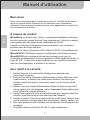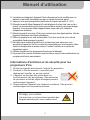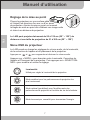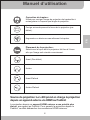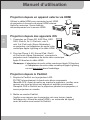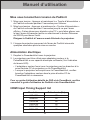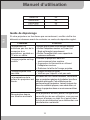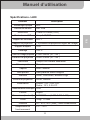AIPTEK iBeamBLOCK L400 Deluxe Manuel utilisateur
- Catégorie
- Projecteurs de données
- Taper
- Manuel utilisateur

Manuel d’utilisation
1
FR
Bienvenue
À propos du produit
Nous vous remercions pour l'achat de ce produit. Veuillez lire attentive-
ment ce manuel avant utilisation et le conserver pour consultation
ultérieure. Nous sommes convaincus que vous apprécierez ce produit et
ses nombreuses fonctions.
iBeamBlock est constitué de « blocs » composants empilables modulaires,
qui sont connectés via des broches Pogo magnétiques. L'idée de ce produit
a été inspirée par les briques de jeu emblématiques LEGO.
Il prend en charge les configurations personnalisées et une conception
évolutive pour des blocs ultérieurs.
Composé de 3 blocs (Projecteur L400, PadUnit PAD-45 et PowerBankUnit),
iBeamBLOCK L400 Deluxe propose 4 configurations d'utilisation simples.
iBeamBLOCK est un système informatique puissant conçu pour la
commodité en déplacement. Avec son projecteur HDMI capable d'afficher un
écran de 100”, il s'agit d'une solution idéale pour une utilisation profession-
nelle, les divertissements, la mobilité et à l'intérieur.
Avis relatif à la sécurité
1. Gardez l'appareil et le matériel d'emballage hors de portée des
nourrissons et enfants.
2. Évitez de soumettre l'adaptateur d'alimentation et autres éléments à des
éclaboussures, et séchez vos mains avant utilisation. Ne placez pas
d'objets remplis de liquides, comme des vases, sur ou à proximité de
l'appareil.
3. Assurez-vous que la prise d'alimentation utilisée est toujours à portée et
jamais cachée. En cas d'urgence, utilisez l'adaptateur d'alimentation pour
sortir l'appareil du réseau électrique.
4. Gardez votre appareil à l'abri de toutes flammes, par exemple celles des
bougies, et ne placez pas de tels objets près de l'appareil.
5. Laissez au moins 10 cm entre l'appareil et les autres objets. Assurez-vous
que la ventilation n'est pas gênée par des journaux, nappes, rideaux, etc.
6. Pour votre propre sécurité, n'utilisez pas le projecteur lors d'orages ou de
tempêtes.
7. L'humidité relative doit être de 20 à 80 %, sans condensation.

Manuel d’utilisation
2
FR
8. La batterie est intégrée à l'appareil. Ne la démontez et ne la modifiez pas. La
batterie ne peut être remplacée que par un centre de service agréé.
9. Assurez-vous que la température ambiante de la pièce est entre 5 - 35°C.
10.Attendez avant d'utiliser l'appareil s'il a été déplacé d'un lieu froid vers un lieu
chaud. La condensation qui se forme pourrait dans certains cas endommager
l'appareil. Vous pouvez utiliser l'appareil sans risque dès qu'il a atteint la
température ambiante.
11.Maniez le produit avec soin. Évitez tout contact avec des objets pointus. Gardez
l'appareil à distance des objets métalliques.
12.Placez le projecteur sur une surface plate. Tout choc ou chute sur le sol est
susceptible d'endommager le produit.
13.Ne laissez pas tomber le produit et ne le démontez pas, sans quoi vous
annuleriez la garantie. Ouvrir ou retirer les couvercles peut vous exposer à des
tensions dangereuses et autres risques. Confiez l'entretien à un centre de
réparations agréé.
14.Utilisez uniquement les accessoires fournis par le fabricant.
15.Le produit et le manuel d'utilisation sont tous deux sujets à des améliorations ou
compléments futurs sans préavis.
Informations d'entretien et de sécurité pour les
projecteurs Pico
1. Évitez de regarder directement l’objectif du projecteur.
2. Pendant le fonctionnement, ce produit peut
légèrement chauffer, ce qui est normal.
3. L'appareil ne doit pas être utilisé dans un
environnement très poussiéreux. Des particules
de poussière et autres objets étrangers peuvent
endommager l'appareil.
4. N'exposez pas l'appareil aux vibrations extrêmes. Cela pourrait
endommager les composants internes.
projector
Protéger vos oreilles:
L’écoute avec un volume élevé pendant des
longues périodes peut vous rendre sourd.

Manuel d’utilisation
3
FR
Avis pour les projections longues
La batterie intégrée prend en charge environ 120 minutes de projection.
Pour les projections longues, il est conseillé d'utiliser l'adaptateur secteur.
Lorsque l'icône de capacité de la batterie s'affiche , la batterie est trop
faible pour continuer à fonctionner. Vous devez recharger l'appareil
lorsque l'icône s'affiche.
Le marquage CE certifie que le produit respecte les principales exigences
des directives EN55022/EN55024 du Parlement européen et du Conseil
sur les équipements informatiques, concernant la sécurité et la santé des
utilisateurs ainsi que les interférences électromagnétiques.
La déclaration de conformité peut être consultée sur le site www.aiptek.de .
Emballage: La présence du logo (point vert) signifie qu'une
contribution est payée à une organisation nationale agréée pour
améliorer les infrastructures de récupération et de recyclage des
emballages. Veuillez respecter les règles de tri définies
localement pour ce type de déchet.
Batteries : Si votre produit contient des batteries, elles doivent
être mises au rebut dans un point de collecte approprié.
Le symbole d'une poubelle barrée collée sur le produit signifie que
le produit appartient à la famille des équipements électriques et
électroniques. À cet égard, les réglementations européennes
vous demandent de le mettre au rebut de manière sélective ;
• Dans un point de vente en cas d'achat d'un équipement similaire.
• Dans les points de collecte mis à votre disposition localement
(déchetterie, collecte sélective, etc.).
De cette façon, vous pouvez participer à la réutilisation et la revalorisation
des Déchets d'équipements électriques et électroniques, qui peuvent
avoir un effet sur l'environnement et la santé humaine.
Le papier et le carton d'emballage utilisés peuvent être mis au rebut en
tant que papier recyclable. Faites recycler l'emballage plastique ou
mettez-le au rebut avec les déchets non-recyclables, en fonction des
exigences applicables dans votre pays.

Manuel d’utilisation
4
FR
Contenu de l'emballage
Projecteur L400
Adaptateur électrique
Câbles d'alimentation – UE+États-Unis
Câble HDMI
Manuel d'utilisa-
Composants iBeamBLOCK
Projecteur(L400)
Haut-Avant
Fond-Arrière
Buttons
Broches Pogo
Broches Pogo
Touche d’alimentation
Prise audio
Connecteur HDMI
Entrée CC
Fentes
Bague de mise au point
Objectif de projection
Haut-parleurs
Mode Sélectionner
Volume +
Volume -
Fentes
MODE SELECT

Manuel d’utilisation
5
FR
Contenu de l'emballage
PowerBankUnit
Manuel d'utilisation
Contenu de l'emballage
PadUnit
Manuel
PadUnit (Optionnel)
PowerBankUnit (Optionnel)
Haut
Fond-Arrière
Panneau tactile
Emplacement MicroSD
Connecteur USB
Touche d’alimentation USB
Broches Pogo
Entrée CC
LED
Broches Pogo
Touche d’alimentation
Fentes
Connecteur MicroUSB
Connecteur USB

Manuel d’utilisation
6
FR
Configuration d'utilisation de l'iBeamBlock L400 Deluxe
1. Projecteur uniquement (Adaptateur secteur nécessaire)
2. PadUnit + Projecteur (Adaptateur secteur nécessaire)
3. Projecteur + PowerBankUnit
4. PadUnit + Projecteur + PowerBankUnit
Le projecteur doit être branché avec un adaptateur secteur ou empilé
avec un PowerBankUnit (contenant une capacité électrique suffisante)
pour fonctionner.
Commencer
Utilisation du projecteur
(1) (2)
(3) (4)
Mise sous tension :
Appuyez sur la « Touche d'alimentation » et maintenez-la enfoncée
pendant 2 secondes pour mettre en marche le projecteur.
Mise sous tension/hors tension de l'écran du projecteur :
Appuyez sur la « Touche d'alimentation » pour éteindre temporairement la
lumière du projecteur, appuyez à nouveau dessus pour allumer la lumière
du projecteur.
Mise hors tension :
Appuyez et maintenez la « Touche d'alimentation » enfoncée pendant
plus de 3 secondes pour éteindre le projecteur.

Manuel d’utilisation
7
FR
Réglage de la mise au point
Placez le projecteur sur une surface plate
et l'objectif en direction d'un mur ou d'un écran
de projection. Ajustez la mise en point en tournant
la bague de mise au point afin d'obtenir une image nette
et claire à sa distance de projection.
Menu OSD du projecteur
Le L400 prend en charge les réglages du volume audio, de la luminosité,
de la correction du trapèze et du placement de la projection.
Appuyez sur « MODE » pour basculer entre Luminosité, Correction du
trapèze et Placement de la projection. Puis appuyez sur « SÉLECTION-
NER » pour modifier et activer le réglage.
Le L400 peut projeter clairement de 50 à 319 cm (20” ~ 125”) de
distance et une taille de projection de 51 à 305 cm (20” ~ 120”)
Luminosité :
Utilisé pour régler la luminosité de la projection
Mode amélioré pour les performances de projection les
plus lumineuses.
Mode optimal (par défaut) pour l'équilibre entre les
performances de projection et la durée de vie de la batterie.
Mode économique, conseillé pour économiser l'énergie.
Appuyez sur et pour augmenter et diminuer le volume audio.

Manuel d’utilisation
8
FR
Source de projection: Le L400 prend en charge la projection
depuis un appareil externe via HDMI ou PadUnit
La projection depuis un appareil HDMI externe a une priorité plus
élevée, par rapport au PadUnit. Pour garantir la projection depuis le
PadUnit, veuillez débrancher les connexions HDMI externes.
Correction du trapèze :
Utilisé pour corriger l'image de projection de trapézoïde à
rectangulaire à n'importe quel angle de projection.
Placement de la projection :
Sélectionne la façon dont le projecteur fait face à l'écran
afin que l'image soit orientée correctement.
Corrige automatiquement la forme de la projection (par
défaut).
Augmentez ou diminuez manuellement le trapèze.
Avant (Par défaut)
Arrière
AUTO
Avant-Plafond
Arrière-Plafond

Manuel d’utilisation
9
FR
Projection depuis un appareil externe via HDMI
Utilisez le câble HDMI pour connecter le port HDMI
du projecteur à la source de signal HDMI externe.
Après la connexion, l'écran bascule
automatiquement sur la source HDMI.
Projection depuis des appareils iOS
1. Connectez un iPhone SE, 6/6S Plus, 6/6S,
5/5S, iPad Air, Air 2, iPad mini, mini 2,
mini 3 et iPod touch (5ème Génération)
au projecteur via l'adaptateur de sortie vidéo
numérique Apple Lightning et le câble HDMI.
2. Pour les iPhone 4, 4S, Nouvel iPad, iPad 2
et iPod touch (4ème Génération), connectez le
projecteur avec l'adaptateur de sortie vidéo numérique
Apple 30 broches le câble HDMI.
Remarque: L'adaptateur de sortie vidéo numérique Apple 30 broches
et l'adaptateur de sortie vidéo numérique Apple Lightning
ne sont pas inclus dans l'emballage.
Projection depuis le PadUnit
1. Empilez le PadUnit sur le projecteur L400.
ÉVITEZ le branchement à chaud entre blocs composants
iBeamBLOCK. Avant de mettre en marche le projecteur, veuillez vous
assurer que tous les blocs sont alignés et empilés correctement.
N'empilez PAS le PadUnit sur le projecteur pendant une projection, à
savoir projecteur en marche.
2. Mettre en marche PadUnit
Veuillez vous assurer que le projecteur est sous tension (après
l'affichage de « Attente de signal HDMI » ou recherche de signal)
avant de mettre sous tension le PadUnit.

1. Connectez un iPhone SE, 6/6S Plus, 6/6S,
5/5S, iPad Air, Air 2, iPad mini, mini 2,
mini 3 et iPod touch (5ème Génération)
au projecteur via l'adaptateur de sortie vidéo
numérique Apple Lightning et le câble HDMI.
2. Pour les iPhone 4, 4S, Nouvel iPad, iPad 2
et iPod touch (4ème Génération), connectez le
projecteur avec l'adaptateur de sortie vidéo numérique
Apple 30 broches le câble HDMI.
Remarque: L'adaptateur de sortie vidéo numérique Apple 30 broches
et l'adaptateur de sortie vidéo numérique Apple Lightning
ne sont pas inclus dans l'emballage.
Manuel d’utilisation
10
FR
Mise sous tension/hors tension du PadUnit
1. Mise sous tension : Appuyez et maintenez la « Touche d'alimentation »
du PadUnit enfoncée pendant 3 secondes pour l'allumer.
2. Mise hors tension : Appuyez et maintenez la « Touche d'alimentation »
du PadUnit enfoncée pendant 3 secondes jusqu'à ce que l'écran
affiche « Faites glisser pour éteindre votre PC » puis faites glisser vers
le bas l'écran du panneau tactile ou sélectionnez le bouton Démarrer
de WIN10 pour lancer l'arrêt.
Éteignez le PadUnit à l'avance avant d'éteindre le projecteur.
3. L'image de projection provenant de l'écran du PadUnit nécessite
quelques secondes après la mise en marche.
Alimentation électrique
1. Empilez le PowerbankUnit sous le projecteur.
2. Le projecteur peut être utilisé sans adaptateur secteur si le
PowerBankUnit a une capacité électrique suffisante (Voir l'indication
du témoin LED).
• L'adaptateur secteur fourni avec le projecteur peut se brancher à la
prise d'entrée CC du projecteur ou du PowerBankUnit
• Lorsque le projecteur est empilé avec le PowerBankUnit, veuillez
brancher l'adaptateur secteur dans la prise d'entrée CC du
PowerBankUnit si nécessaire.
Pour un guide d'utilisation détaillé du PAD et du PowerBank, veuillez
consulter le guide d'utilisation du PadUnit et du PowerBankUnit.
HDMI Input Timing Support list
Resolution Refresh rate (Hz)
640x480 60
800x600 60
1024x768 60
1280x720 60
1280x768 60
1280x800 60

Manuel d’utilisation
11
FR
Si votre projecteur ne fonctionne pas correctement, veuillez vérifier les
éléments ci-dessous avant de contacter un centre de réparation agréé.
Le projecteur ne
fonctionne pas lors de la
connexion à un
smartphone, portable ou
PC avec un câble.
• Vérifiez que le câble HDMI est bien branché.
• Vérifiez l'adaptateur secteur ou Power Unit
Bank est branché correctement
• Vérifiez PowerBankUnit a une capacité de
puissance suffisante.
• Utilisez le projecteur dans un
environnement plus sombre.
• Augmentez la luminosité en utilisant
l'adaptateur secteur.
• Réduisez la taille de l'image projetée.
Si le projecteur est lent, plante, se fige ou se
verrouille lors de son utilisation, vous pouvez
essayer d'insérer un objet fin et pointu dans
le trou de réinitialisation pour déclencher une
réinitialisation matérielle.
En raison des DEL haute luminosité, il est normal
que ce projecteur génère de la chaleur lors d'une
utilisation prolongée. Cela n'affecte pas les
performances du projecteur. Laissez toujours les
trous de ventilation propres, sans obstruction, et
utilisez le projecteur dans un environnement bien
ventilé.
• Réglez la mise au point.
• Vérifiez que l'objectif n'est pas sale
Récupération depuis
une situation anormale
L'image projetée est trop
sombre.
L'image projetée n'est
pas nette.
La température de la
surface du projecteur est
élevée.
Guide de dépannage
Problème
À vérifier
1366x768 60
1600x1200 60
1920x1080 60
1920x1200 60

Manuel d’utilisation
12
FR
Spécifications- L400
Élément Description
Technologie optique DLP
Source de lumière DEL RVB
Résolution 1280x720 Pixels (720P)
Durée de vie LED Jusqu'à 20,000h
Rapport de contraste 500:1
Rapport de projection 1.2(Distance de projection/Largeur de l'image)
Rapport d'aspect 16:9
Décalage 100 %
Distance de projection 50cm~319cm (20"~125")
Luminosité Jusqu'à 400 lumens sensuelles
Mise au point Manuel
Trapèze Auto / Manuel
Haut-parleur Haut-parleurs stéréo intégrés
Interface HDMI, Prise audio, Broches Pogo
Source de projection HDMI, PadUnit
Alimentation Entrée : 100 ~ 240 V AC
Sortie : 12 V, 3.5 A CC
Consommation électrique 28W
Couleur Argent
Dimensions (L x l x H) 125*95*30mm (4.92"x3.74"x1.18")
Poids 320g / 11.29oz
Humidité 20 – 80%, 80% (Max.), sans condensation.
Température de
fonctionnement
5°C – 35°C
Taille de l'image projetée 51cm~305cm (20"~120")
-
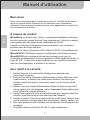 1
1
-
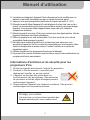 2
2
-
 3
3
-
 4
4
-
 5
5
-
 6
6
-
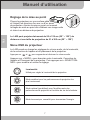 7
7
-
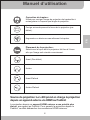 8
8
-
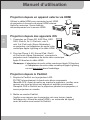 9
9
-
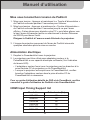 10
10
-
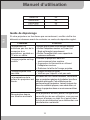 11
11
-
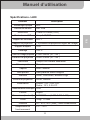 12
12
AIPTEK iBeamBLOCK L400 Deluxe Manuel utilisateur
- Catégorie
- Projecteurs de données
- Taper
- Manuel utilisateur
Documents connexes
Autres documents
-
Acer K138STi Manuel utilisateur
-
Acer K330 Manuel utilisateur
-
ViewSonic M1 Mode d'emploi
-
Acer K130 Manuel utilisateur
-
ViewSonic M1 Mode d'emploi
-
Acer K138ST Manuel utilisateur
-
ViewSonic X10-4K-S Manuel utilisateur
-
Eiki EK-810U Manuel utilisateur
-
Eiki EK-625U Manuel utilisateur
-
Infocus IN1156 Mode d'emploi